Como usar o Windows 8? Ativação Do Windows 8
Hoje podemos afirmar com segurança que a Microsoft cumpriu a promessa sobre o novo sistema operacional. Afinal, o Windows 8 tem cometido alguma interface, em comparação com o Windows 7 ou versões anteriores de opções. Por isso, é muito importante compreender como usar o Windows 8.
As Regras de utilização do Windows 8
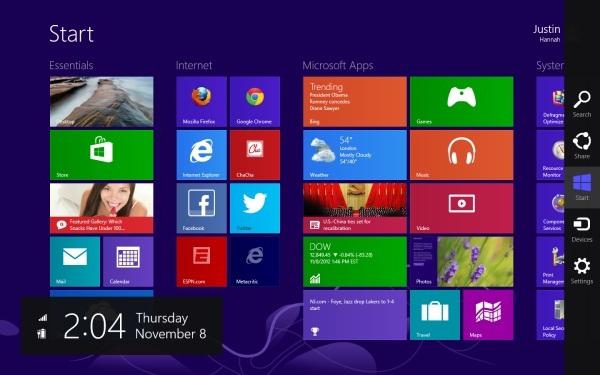 Cada usuário a certeza de que é bastante simples de classificar com qualquer sistema operacional da Microsoft, mas nesta versão do Windows é muito mais complexa. Ainda na primeira etapa, ocorre um problema com bloqueio de tela.
Cada usuário a certeza de que é bastante simples de classificar com qualquer sistema operacional da Microsoft, mas nesta versão do Windows é muito mais complexa. Ainda na primeira etapa, ocorre um problema com bloqueio de tela.
Na verdade, na resolução da tarefa, não há nenhuma dificuldade. Para limpar a tela de bloqueio, basta pressionar a barra de espaço no teclado e rolar a roda do mouse para cima. No caso de se instalado o monitor touchscreen, todos os manipulação, você pode executar usando o dedo. É o resultado de tais ações na tela aparece um menu que permite fazer login no sistema operacional. Mas antes disso, é necessário discar o login e senha, que foram introduzidas ao instalar o Windows. Deve-se notar que este processo é considerado simples, apenas no caso, se um computador custa russo do Windows 8.
Outro problema, que muitas vezes os usuários enfrentam, é a navegação básica. Como todos sabem, o lançamento do sistema operacional é feito com o novo avançada interface Metro. É devido a isso que ao ligar o computador, aparecem azulejos brilhantes, que correspondem a um ou outro aplicativo. Para percorrer os programas que foram instalados durante a inicialização do sistema operacional, você deve usar a roda. Com a ajuda movimentar os ícones irão mover-se para cima ou para baixo. É claro que, para a realização de tais manipulações você também pode usar os botões do teclado. Em caso de necessidade de transferência para outro menu, pressione a tecla Home ou End. Para retornar à página inicial, basta usar o botão do Windows.
Mais:
Como instalar a transferência de palavras no Word
Trocar palavras é uma das mais importantes funções de um editor de texto. Através dela pode-se alcançar a dois muito interessantes durante a formatação. Em primeiro lugar, o texto resultante, ocupam menos espaço, assim como sua colocação será mais co...
Atencioso usuário de computador certamente chamou a atenção, que você arquivo de imagem, existem diferentes extensões: BMP, GIF, JPG e пр. a Maior distribuição recebeu o último formato especificado, assim como a maioria das câmeras digitais criam ima...
Considerando a questão de como flashear "Bios", a necessidade de delimitar este conceito relativamente isolados componentes, aos quais se aplica a esta operação. "Bios" - serviço privado de firmware do sistema, responsável pelo correcto funcionamento...
Teclas de atalho no Windows 8
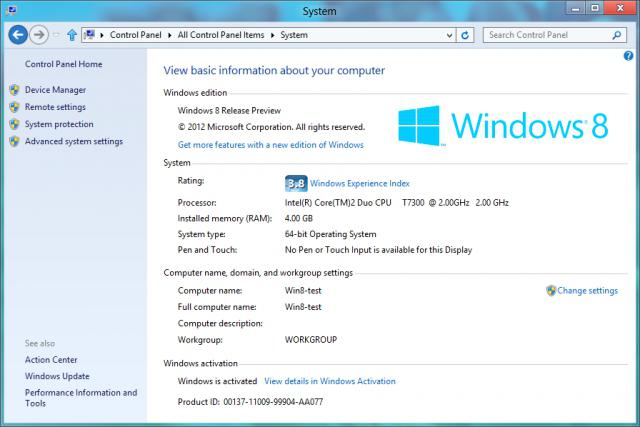 é Claro, é muito importante entender como usar o Windows 8, por isso, é aconselhável memorizar combinações de teclas, que muitas vezes vão reunir-se no sistema. Como em todas as versões do Windows, a tecla Win é responsável pelo surgimento de menu.
é Claro, é muito importante entender como usar o Windows 8, por isso, é aconselhável memorizar combinações de teclas, que muitas vezes vão reunir-se no sistema. Como em todas as versões do Windows, a tecla Win é responsável pelo surgimento de menu.
No caso de se pretender ver rapidamente todos os aplicativos que foram instalados, você deve pressionar a combinação Win + Q. Quando você pressionar Win + F o usuário tem a oportunidade de embarcar em busca de arquivos. Quando você precisa abrir a janela do painel de controle, basta apertar as teclas Win + I.
Mas isso não é tudo em uma combinação que usa o sistema operacional Windows 8. Deve-se notar que a linguagem nesta versão muda com a ajuda de teclas Win + barra de Espaço.
Download de driver não assinado
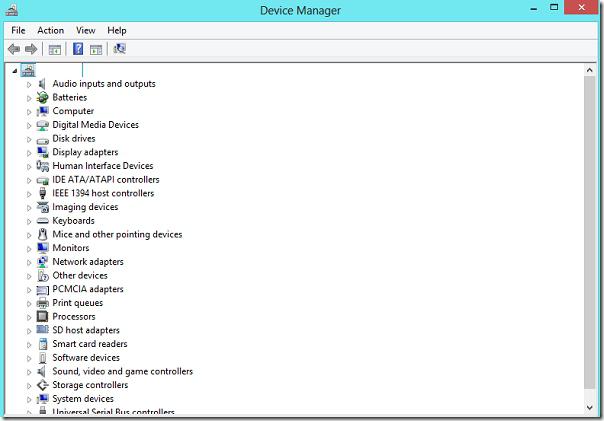 Hoje nenhum sistema operacional não irá funcionar sem os drivers instalados. Por isso, é muito importante instalar todos os componentes necessários. Mais frequentemente do que ao carregar o driver para o Windows 8, o sistema gera um erro, o que demonstra algum tipo de problemas. Geralmente, isso é uma conseqüência do fato de que foi carregado o controlador, que não tem assinatura digital. É por esta razão que é importante aprender a definir o tipo de driver no sistema operacional Windows 8.
Hoje nenhum sistema operacional não irá funcionar sem os drivers instalados. Por isso, é muito importante instalar todos os componentes necessários. Mais frequentemente do que ao carregar o driver para o Windows 8, o sistema gera um erro, o que demonstra algum tipo de problemas. Geralmente, isso é uma conseqüência do fato de que foi carregado o controlador, que não tem assinatura digital. É por esta razão que é importante aprender a definir o tipo de driver no sistema operacional Windows 8.
Vale a pena imediatamente notar que a transferência de tais componentes pode resultar em severas conseqüências, que vão afetar a integridade de todo o sistema operacional.
Primeiro, para instalar um driver não assinado, você deve desativar a verificação de uma assinatura digital. Você pode fazer isso via linha de comando. Para fazer isso, basta adicionar: shutdown.exe /r /o /f /t 00. Foi depois que o computador será reiniciado.
Como só é aberto na página inicial, aparece a extensão da lista de opções de inicialização. É aqui que a necessidade de encontrar a inscrição Troubleshoot e clicar sobre ele.
Em seguida, seleciona a opção Advanced Startup, após o que, será aberta uma lista de comandos. Aqui você deve clicar sobre inscrições para o Startup Settings) e, em seguida, clique em Restart. Quando o computador for reiniciado, abre-se um menu que mostra a lista de opções de inicialização. Entre todos os títulos precisa encontrar o item, que é capaz de desativar a verificação. Deve-se notar que escolher-tem de premir a tecla 7. É o resultado de tais ações, o Windows será carregado no modo que permite realizar o download de um driver não assinado.
Ativação do Windows 8
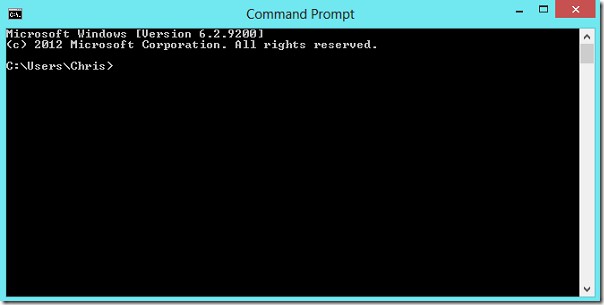 Hoje, antes de utilizar o Windows 8, é necessário produzir a ativação de um determinado produto da Microsoft. Para esses fins, serve uma grande variedade de completamente diferentes programas, mas o melhor é escolher um programa de 7TW8AIOT.
Hoje, antes de utilizar o Windows 8, é necessário produzir a ativação de um determinado produto da Microsoft. Para esses fins, serve uma grande variedade de completamente diferentes programas, mas o melhor é escolher um programa de 7TW8AIOT.
Esta aplicação é um verdadeiro "комбайном", que é capaz de executar várias funções. Entre eles, os mais populares são:
- Ativação do Windows 8;
- Cópia de segurança de arquivos de ativação;
- Desativar instalado interface.
Além dessas funções, o programa é capaz de realizar e de outros processos. Para iniciar a ativação do sistema operacional, você deve executar o aplicativo e o procedimento será ativado automaticamente. Deve-se notar que o programa de auto-procura KMS servidor para um ativador.
Um Programa para Windows
- OpenWith Enhanced. Esse aplicativo é capaz de substituir o padrão de janela ão de Abrir com". Vale ressaltar que esta ferramenta tem à sua disposição uma grande lista de útil e conveniente.
- O Windows 8.x Explorer Rebar Tweaker. Também é um programa muito interessante que permite a você personalizar o painel de navegação.
- Ultimate Windows Tweaker. Esse aplicativo dá a opção de qualidade configurar o Windows 8.
Além dessas ferramentas, há ainda uma série de aplicativos úteis. Portanto, cada usuário deve pegá-los com o seu computador.
Desligar o Windows 8
Muitas pessoas, a compreensão de como utilizar o Windows 8, no final do trabalho se deparam com outro problema, que é o desligamento do computador. Isso ocorre porque as formas tradicionais, como regra, não são válidas para este sistema operacional. Mais freqüentemente o computador depois de manter um padrão de eventos de encerramento está deixando em modo de hibernação. Por isso, é muito importante compreender este processo.
Para desligar o computador com o Windows 8, você precisa executar as seguintes manipulação. A primeira coisa que você precisa colocar o cursor do rato sobre o canto superior do lado direito. Depois disso, abre-se uma janela, na qual você precisa clicar em "Selecionar as opções de" e "Desligar aç o.
Article in other languages:
AR: https://www.tostpost.com/ar/computers/10283-8-8.html
BE: https://www.tostpost.com/be/kamputary/18459-yak-karystacca-windows-8-aktyvacyya-windows-8.html
DE: https://www.tostpost.com/de/computer/18470-wie-man-windows-8-aktivierung-von-windows-8.html
En: https://www.tostpost.com/computers/2553-how-to-use-windows-8-activate-windows-8.html
HI: https://www.tostpost.com/hi/computers/10294-8-8.html
JA: https://www.tostpost.com/ja/computers/10295-windows8-windows8.html
KK: https://www.tostpost.com/kk/komp-yuterler/18459-alay-windows-8-be-ske-osu-windows-8.html

Alin Trodden - autor do artigo, editor
"Olá, sou o Alin Trodden. Escrevo textos, leio livros e procuro impressões. E eu não sou ruim em falar sobre isso. Estou sempre feliz em participar de projetos interessantes."
Notícias Relacionadas
Como acontece накрутка de pesquisa em "VC"
Hoje vamos falar sobre como é realizado накрутка pesquisas em VC. Esta decisão vai ajudar a descobrir instantaneamente a opinião da maioria (não é sempre objetiva), ou atingir a liderança de uma das opções.Turbolikereste recurso é...
Como definir a moda "Фоллаут-4": a instrução
Fallout 4 – aventura jogo de rpg em um mundo pós-apocalipse. A saída de 4 a parte da popularidade da série chegou a alturas incríveis. Ela esperou para crianças e adultos. No final, o resultado foi ambíguo, mas definitivamen...
Acelerador gráfico GTX 960: características, casos de teste e a comparação com os concorrentes
No ano de 2015, foi apresentado acelerador gráfico inicial de classe com base em novidade de arquitetura Maxwell, que de acordo com as especificações da NVidia recebeu a designação GTX 960. Características deste produto, é claro, ...
Notebook Dell Inspiron 3537: descrição, características e opiniões
Dell Inspiron 3537 é um representante do segmento de portáteis de médio formato, que diferem a melhor relação entre custo do dispositivo e o seu desempenho. Esta característica distingue-se não só a esse modelo, mas outros portáte...
Inclusão automática de um computador. Programa para ligar o computador e horário
Situações em que é necessário produzir a inclusão automática de um computador, pode ser o suficiente. Alguém está tentando configurar atualizações para o sistema, alguém começa a fazer download de torrents, considerando o tempo de...
Servidor DHCP: instalar, ativar e configurar
a cada dia o número de perguntas sobre computadores torna-se cada vez mais. E muitos deles estão relacionados principalmente com a rede mundial. Entre as questões que estão definidas para muitos usuários, é muitas vezes referida, ...
















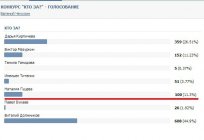



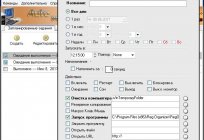

Comentários (0)
Este artigo possui nenhum comentário, seja o primeiro!